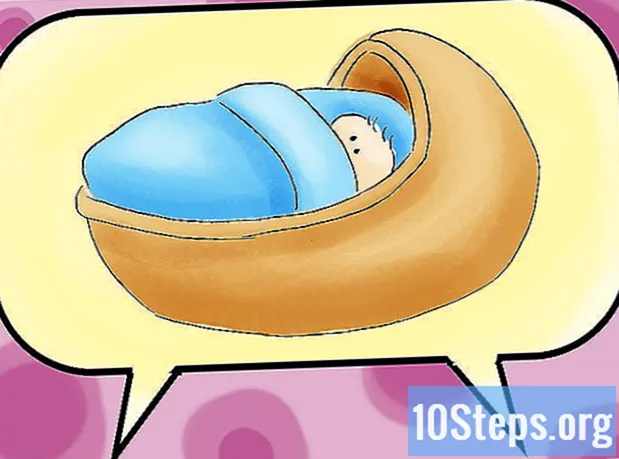Содержание
MacOS Sierra, выпущенная в сентябре 2016 года, предлагает пользователям Mac новые функции и возможности, такие как добавление Siri и универсального буфера обмена. Обновиться до этой версии операционной системы так же просто, как загрузить ее из App Store, установить и обновить. Наблюдение: Перед обновлением или установкой новой операционной системы настоятельно рекомендуется создать резервную копию вашего Mac. Все вопросы по резервному копированию смотрите в этой статье.
Шаги
Часть 1 из 2: загрузка macOS Sierra
Щелкните значок «В центре внимания» в правом верхнем углу рабочего стола Mac. На нем есть значок увеличительного стекла.

Типа «Магазин приложений». Результаты будут отображаться в центре внимания по мере ввода.
Щелкните значок «Магазин приложений». Он имеет синий значок с карандашом и кистью внутри. После этого App Store откроется в новом окне.
- Вы также можете нажать кнопку ↵ Enter , чтобы автоматически открывать App Store после поиска в Spotlight.

Найдите macOS Sierra. Щелкните строку поиска в верхней части окна. Введите «macOS Sierra» и нажмите клавишу ↵ Enter.- MacOS Sierra совместима только с Macbook, Macbook Pro или Macbook Air с моделями 2009 года выпуска или новее, а также с Mac mini или Mac Pro с моделями 2010 года выпуска или новее.
- Для получения дополнительной информации о предварительных требованиях щелкните здесь.

Щелкните "Загрузить". Если ваша учетная запись еще не открыта, вам нужно будет ввести свой Apple ID и пароль. Затем начнется загрузка.- Из-за большого размера загрузка macOS Sierra может занять некоторое время.
Часть 2 из 2: Установка macOS Sierra
Нажмите «Продолжить», чтобы начать установку. Когда macOS Sierra будет готова к установке, появится новое окно. Для начала щелкните стрелку «Продолжить».
Примите условия использования. Прочтите условия использования на экране, прокрутите вниз до нижней части экрана и нажмите «Согласен».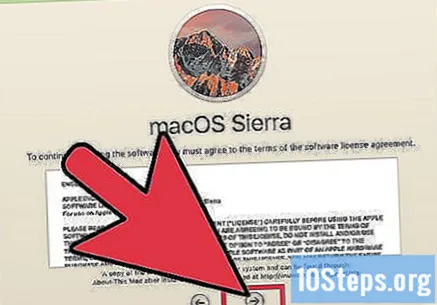
Подтвердите свой выбор. Снова нажмите «Согласен», чтобы подтвердить, что вы прочитали и согласны с условиями использования лицензии на программное обеспечение.
Выберите жесткий диск, на который вы хотите установить Sierra. Параметр по умолчанию - «Macintosh HD».
- Вы также можете установить macOS Sierra на USB-накопитель или внешний диск, чтобы выполнить новую установку операционной системы. Узнать больше об установке с нуля можно по этой ссылке (только на английском языке).
Щелкните «Установить». Появится новое окно с запросом пароля для добавления нового справочного инструмента.
Введите свой пароль. Это должен быть пароль администратора.
Нажмите кнопку «Добавить помощника». Вы будете перенаправлены на экран с информацией о ходе установки. Этот процесс должен занять около минуты.
Перезагрузите компьютер. Компьютер автоматически перезагрузится примерно через 30 секунд бездействия. Sierra будет установлена во время перезагрузки.
- Вы также можете ускорить процесс, нажав кнопку «Перезагрузить» внизу экрана установки.
подсказки
- Во время установки Mac необходимо перезагрузить несколько раз. Некоторые программы могут работать не так хорошо, как до установки новой операционной системы.
- Если ваш Mac не поддерживает предварительные требования Sierra, попробуйте обновить его до версии El Capitan.